Πώς να διορθώσετε το Fortnite που σας έχουν κλωτσήσει από τον διακομιστή για χρήση VPN και σφάλμα εξαπάτησης;
"Έχετε αποβληθεί από τον διακομιστή λόγω χρήσης VPN και εξαπάτησης." Οι παίκτες του Fortnite συναντώνται κατά τη σύνδεση στο παιχνίδι ή στο παιχνίδι. Θα προσπαθήσουμε να επιλύσουμε το σφάλμα σε αυτό το άρθρο.

Οι παίκτες του Fortnite αντιμετωπίζουν το σφάλμα "Έχετε αποβληθεί από τον διακομιστή λόγω VPN και εξαπάτησης." κατά τη σύνδεση στο παιχνίδι ή εντός του παιχνιδιού και η πρόσβασή τους είναι περιορισμένη. Εάν αντιμετωπίζετε ένα τέτοιο πρόβλημα, μπορείτε να βρείτε μια λύση ακολουθώντας τις παρακάτω προτάσεις.
Ποιο είναι το σφάλμα που σας έδιωξαν από τον διακομιστή για τη χρήση του Fortnite VPN και την εξαπάτηση;
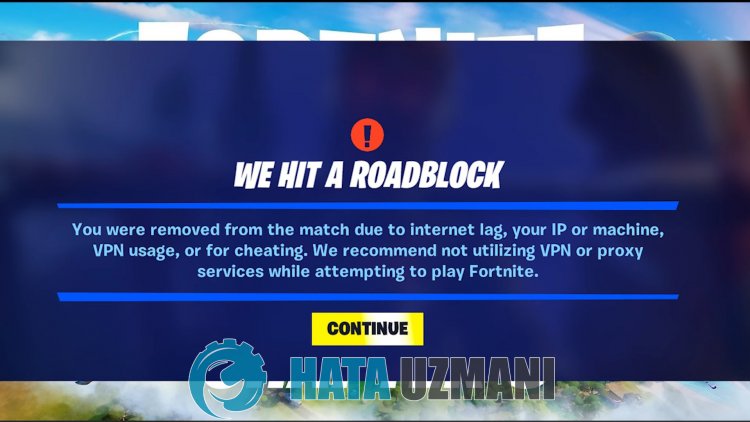
Αυτό το σφάλμα που παρουσιάστηκε, ενδέχεται να αποκλειστείτε από το λογισμικό αποκλεισμού εξαπάτησης Fortnite για οποιονδήποτε λόγο. Αυτό το απαγορευμένο συμβάν μπορεί να έχει αντικατοπτριστεί στο διαδίκτυο. Για αυτό, μπορούμε να απαλλαγούμε από την απαγόρευση αλλάζοντας τη διεύθυνση IP του διαδικτύου σας. Φυσικά, μπορούμε να απαλλαγούμε από αυτό το σφάλμα όχι μόνο με αυτήν την πρόταση, αλλά με πολλές προτάσεις. Για αυτό, θα προσπαθήσουμε να λύσουμε το πρόβλημα λέγοντάς σας μερικές προτάσεις.
Πώς να διορθώσετε ότι έχετε κλωτσήσει από τον διακομιστή για χρήση του Fortnite VPN και εξαπάτηση
Μπορούμε να λύσουμε το πρόβλημα ακολουθώντας τις παρακάτω προτάσεις για να διορθώσετε αυτό το σφάλμα.
1-) Ελέγξτε τη σύνδεσή σας
Το πρόβλημα με τη σύνδεση στο διαδίκτυο μπορεί να προκαλέσει πολλά σφάλματα. Εάν η σύνδεσή σας στο διαδίκτυο επιβραδύνεται ή αποσυνδέεται, ας δώσουμε μερικές προτάσεις για να το διορθώσετε.
- Εάν η ταχύτητα του διαδικτύου σας επιβραδύνεται, απενεργοποιήστε το μόντεμ και ενεργοποιήστε ξανά. Αυτή η διαδικασία θα ανακουφίσει λίγο το Διαδίκτυό σας.
- Μπορούμε να εξαλείψουμε το πρόβλημα εκκαθαρίζοντας την προσωρινή μνήμη Internet.
Εκκαθάριση προσωρινής μνήμης DNS
- Πληκτρολογήστε cmd στην οθόνη έναρξης αναζήτησης και εκτελέστε το ως διαχειριστής.
- Πληκτρολογήστε τις ακόλουθες γραμμές κώδικα με τη σειρά στην οθόνη της γραμμής εντολών και πατήστε enter.
- ipconfig /flushdns
- επαναφορά netsh int ipv4
- επαναφορά netsh int ipv6
- netsh winhttp resetproxy
- επαναφορά netsh winsock
- ipconfig /registerdns
- Μετά από αυτήν τη λειτουργία, θα δείξει ότι η προσωρινή μνήμη dns και οι διακομιστής μεσολάβησης έχουν εκκαθαριστεί με επιτυχία.
Μετά από αυτή τη διαδικασία, μπορείτε να ανοίξετε το παιχνίδι επανεκκινώντας τον υπολογιστή. Εάν το πρόβλημα παραμένει, ας προχωρήσουμε σε άλλη πρόταση.
2-) Απενεργοποιήστε και ενεργοποιήστε το μόντεμ σας
Σβήστε το μόντεμ σας, περιμένετε 20 δευτερόλεπτα και ενεργοποιήστε το ξανά. Κατά τη διάρκεια αυτής της διαδικασίας, η διεύθυνση IP σας θα αλλάξει και θα αποτρέψει διάφορα προβλήματα δικτύου. Εάν το πρόβλημα παραμένει, ας προχωρήσουμε σε άλλη πρόταση.
3-) Καταχωρίστε άλλον διακομιστή DNS
Μπορούμε να εξαλείψουμε το πρόβλημα καταχωρώντας έναν άλλο διακομιστή dns στον υπολογιστή.
- Ανοίξτε τον Πίνακα Ελέγχου και επιλέξτε Δίκτυο και Διαδίκτυο
- Ανοίξτε το Κέντρο δικτύου και κοινής χρήσης στην οθόνη που ανοίγει.
- Κάντε κλικ στην επιλογή Αλλαγή ρυθμίσεων προσαρμογέα στα αριστερά.
- Κάντε δεξί κλικ στον Τύπο σύνδεσής σας για να ανοίξετε το μενού Ιδιότητες.
- Κάντε διπλό κλικ στο Πρωτόκολλο Internet Έκδοση 4 (TCP /IPv4).
- Ας εφαρμόσουμε τις ρυθμίσεις πληκτρολογώντας τον διακομιστή DNS της Google που θα δώσουμε παρακάτω.
- Προτιμώμενος διακομιστής DNS: 8.8.8.8
- Άλλος διακομιστής DNS: 8.8.4.4
- Στη συνέχεια κάντε κλικ στο Επαλήθευση ρυθμίσεων κατά την έξοδο και πατήστε το κουμπί OK και εφαρμόστε τις ενέργειες.
Μετά από αυτήν τη διαδικασία, επανεκκινήστε τον υπολογιστή και εκτελέστε το παιχνίδι Fortnite.
4-) Απενεργοποιήστε το Ασφαλές Διαδίκτυο
Εάν το Διαδίκτυό σας είναι ανοιχτό σε ασφαλές Διαδίκτυο, μπορείτε να απενεργοποιήσετε το ασφαλές Διαδίκτυό σας καλώντας τον πάροχο υπηρεσιών Διαδικτύου ή μεταβαίνοντας στη διεύθυνση Διαδικτύου του παρόχου υπηρεσιών Διαδικτύου. Η ενεργοποίηση του ασφαλούς διαδικτύου ενδέχεται να εμποδίσει τη σύνδεση των διακομιστών. Για αυτό, πρέπει να βεβαιωθείτε ότι το ασφαλές Διαδίκτυό σας δεν είναι ανοιχτό.
5-) Απενεργοποιήστε τις περιττές υπηρεσίες
Οι μη απαραίτητες υπηρεσίες που εκτελούνται στο παρασκήνιο ενδέχεται να μην επιτρέπουν την εκτέλεση της εφαρμογής. Για αυτό, μπορούμε να εξαλείψουμε το πρόβλημα απενεργοποιώντας τις υπηρεσίες.
- Πληκτρολογήστε "msconfig" στην οθόνη έναρξης αναζήτησης και ανοίξτε την.
- Επιλέξτε "Υπηρεσίες" στην οθόνη που ανοίγει.
- Επιλέξτε "Απόκρυψη όλων των υπηρεσιών Microsoft" παρακάτω.
- Στη συνέχεια, καταργήστε την επιλογή των υπηρεσιών που αναφέρονται και κάντε κλικ στο κουμπί "Εφαρμογή".

Μετά από αυτή τη διαδικασία, επανεκκινήστε τον υπολογιστή και ελέγξτε εάν το πρόβλημα παραμένει. Εάν το πρόβλημα επιλυθεί, μπορείτε να ενεργοποιήσετε τις υπηρεσίες μία προς μία και να λάβετε πληροφορίες σχετικά με το ποια υπηρεσία προκαλεί αυτό το πρόβλημα.
6-) Απενεργοποιήστε την υπογραφή προγράμματος οδήγησης
Μπορούμε να ενεργοποιήσουμε το σύστημα Easy Anti-Cheat να λειτουργεί σωστά απενεργοποιώντας την υπογραφή προγραμμάτων οδήγησης και τον εντοπισμό σφαλμάτων πυρήνα των Windows 10.
- Πληκτρολογήστε cmd στην οθόνη έναρξης αναζήτησης και εκτελέστε το ως διαχειριστής
- Πληκτρολογήστε το ακόλουθο απόσπασμα κώδικα στην οθόνη της γραμμής εντολών που ανοίγει και πατήστε enter.
- bcdedit -set TESTSIGNING OFF
- bcdedit -set NOINTEGRITYCHECKS OFF
- bcdedit -set DEBUG OFF

Μετά την επιτυχή εφαρμογή της διαδικασίας, μπορούμε να επανεκκινήσουμε τον υπολογιστή και να εκτελέσουμε άνετα το παιχνίδι Fortnite.
![Πώς να διορθώσετε το σφάλμα διακομιστή YouTube [400];](https://www.hatauzmani.com/uploads/images/202403/image_380x226_65f1745c66570.jpg)


























